Полное руководство по устранению проблем с отсутствием звука в видео на Facebook
Facebook стал неотъемлемой платформой для обмена видео: от просмотра публикаций друзей до просмотра прямых трансляций и обмена вирусным контентом. Однако нет ничего более раздражающего, чем нажать на видео и обнаружить, что в нём нет звука. Независимо от того, используете ли вы Facebook на Android или iPhone, или в веб-браузере, например, Chrome, видео без звука — распространённая проблема, с которой сталкиваются многие пользователи.
В этом руководстве мы объясним причины, по которым ваш Видео в Facebook не имеют звука и предоставить пошаговые решения для ее устранения.

- СПИСОК РУКОВОДСТВ
- Часть 1. Почему в видео на Facebook нет звука?
- Часть 2. Как исправить отсутствие звука в видео на Facebook
- Часть 3. Как исправить отсутствие звука в видеофайле
- Часть 4. Часто задаваемые вопросы
Часть 1. Почему в видео на Facebook нет звука?
Прежде чем разбираться, как исправить отсутствие звука в видео на Facebook, давайте сначала разберемся, почему возникает эта проблема. Существует несколько причин, по которым видео на Facebook могут воспроизводиться без звука. Вот некоторые из наиболее распространенных:
• Отключена громкость: Это может показаться элементарным, но иногда проблема заключается просто в том, что звук вашего устройства выключен или отключен.
• Ошибки в приложении Facebook: Если вы используете приложение Facebook на Android или iPhone, возможно, в приложении произошел сбой или его необходимо обновить.
• Проблемы с браузером: В десктопных браузерах, таких как Chrome, отсутствие звука может быть связано с настройками или расширениями.
• Поврежденные видеофайлы: Если видео Facebook повреждено, это может вызвать проблемы с воспроизведением, включая отсутствие звука.
• Конфликты оборудования или программного обеспечения: Иногда причиной отсутствия звука могут стать проблемы с оборудованием, например, поврежденный динамик или устаревшие драйверы.
Теперь, когда мы знаем, почему в видео на Facebook нет звука, давайте рассмотрим, как исправить эту проблему на разных платформах.
Часть 2. Как исправить отсутствие звука в видео на Facebook
1. На Android/iPhone
Если вы смотрите видео Facebook без звука на своем телефоне, следующие шаги могут помочь вам выявить и устранить неполадку.
Решение 1. Проверьте настройки громкости и отключения звука вашего устройства:
• Уровень громкости: Убедитесь, что громкость на вашем телефоне включена.
• Беззвучный режим: Убедитесь, что ваш телефон находится в беззвучном режиме или режиме вибрации. Вы можете изменить это, нажимая кнопки регулировки громкости или используя функцию «Не беспокоить».

Решение 2. Перезапустите приложение Facebook:
Иногда простой перезапуск приложения может решить такие проблемы, как отсутствие звука в видео на Facebook.
• Полностью закройте приложение Facebook в фоновом режиме.
• Откройте его еще раз и попробуйте посмотреть видео.
Решение 3. Обновите приложение:
Устаревшие приложения часто вызывают такие проблемы, как отсутствие звука в видео.
• Посетите Google Play Store, если вы используете Android, или App Store для iPhone.
• Найдите Facebook и проверьте, доступно ли обновление. Если да, установите его.

Решение 4. Очистка кэша приложения (только для Android):
Со временем кэшированные данные могут привести к непредсказуемому поведению приложений.
• Идти к Настройки & конфиденциальность > Настройки > Разрешения > Браузер
• Кран Прозрачный под Данные просмотра чтобы удалить временные файлы, которые могут быть причиной проблемы.
Это решение действительно работает, когда ваше видео не загружено или нет звука на вашем устройстве.

Решение 5. Переустановите приложение:
Если проблема не устранена, попробуйте удалить приложение Facebook, а затем снова загрузить его из магазина приложений.
2. В Chrome в Интернете
Если вы столкнулись с проблемой отсутствия звука в видеороликах Facebook при использовании Facebook на компьютере, выполните следующие действия по устранению неполадок в Chrome или других веб-браузерах.
Решение 1. Проверьте кнопку громкости на Facebook:
Иногда встроенный видеоплеер Facebook может иметь отключенный звук.
• Наведите указатель мыши на видеоплеер, и вы увидите всплывающую иконку звука.
• Убедитесь, что значок звука не отключен, и отрегулируйте громкость на более высокий уровень.
Решение 2. Проверьте настройки громкости браузера:
В некоторых браузерах предусмотрены отдельные регуляторы громкости для каждой вкладки или приложения.
Щелкните правой кнопкой мыши по вкладке браузера и убедитесь, что звук не отключен.
Решение 3. Отключите расширения:
Расширения браузера, особенно те, которые связаны с блокировкой рекламы или конфиденциальностью, иногда могут мешать воспроизведению видео.
Попробуйте отключить все расширения, особенно блокировщики рекламы, и проверьте, воспроизводится ли видео со звуком.
Это исправление также работает, когда ваш медиаплеер не показывает видео без звука, так как расширения могут конфликтовать с вашим медиаплеером.

Решение 4. Очистите кэш браузера:
Очистка кэша браузера может устранить проблемы с воспроизведением видео Facebook.
• В Chrome перейдите в Настройки > Конфиденциальность и безопасность > Удалить данные о просмотре.
• Выбирать Кэшированные изображения и файлы, а затем нажмите Удалить данные.

Решение 5. Обновите браузер:
Причиной проблемы может быть устаревший браузер.
Убедитесь, что у вас установлена последняя версия Chrome (или любого другого браузера, который вам больше нравится). Проверьте настройки браузера, чтобы проверить наличие доступных обновлений.
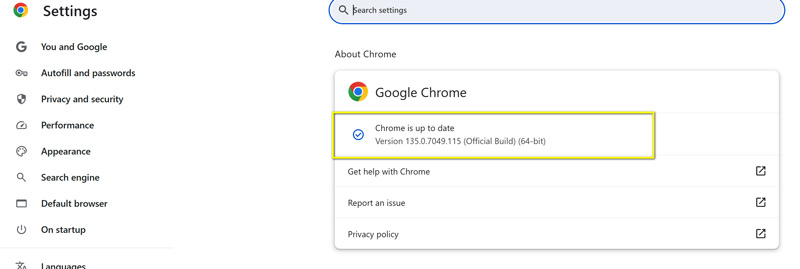
Часть 3. Как исправить отсутствие звука в видеофайле
В некоторых случаях проблема может быть связана не с самим Facebook, а с самим видеофайлом. Если вы скачали видео и заметили, что в нём нет звука, попробуйте восстановить видеофайл с помощью инструмента, например: Ремонт видео ArkThinker.
ArkThinker Video Repair — это продвинутый инструмент для восстановления видеофайлов, способный исправить повреждённые видеофайлы с отсутствующим звуком, пикселизированными изображениями или ошибками воспроизведения. Этот инструмент поддерживает множество различных видеоформатов, таких как MP4, MOV, AVI и другие. Вот как можно исправить видео в Facebook без звука с помощью ArkThinker:
Добавить видео Facebook без звука
Сначала скачайте и установите программу на свой компьютер. Она доступна как для Windows, так и для Mac.
Откройте программу и нажмите Добавить видео Чтобы выбрать видеофайл Facebook с проблемами звука на левой панели, добавьте в правую часть пример видео из того же источника, что и повреждённое видео Facebook.

Восстановите видео Facebook
После добавления файла нажмите кнопку Ремонт Кнопка. Программа просканирует видео и попытается исправить звук и другие проблемы.

Предварительный просмотр и сохранение
После завершения ремонта проверьте видео, чтобы убедиться, что звук работает. Если всё в порядке, сохраните исправленный видеофайл.

По моему личному опыту, ArkThinker Video Repair невероятно эффективен в восстановлении повреждённых файлов. Он прост в использовании, и мне нравится, что инструмент позволяет предварительно просмотреть восстановленное видео перед сохранением. Единственный недостаток — некоторые ограничения бесплатной версии, а для доступа к более продвинутым функциям потребуется приобрести полную версию.
Часть 4. Часто задаваемые вопросы
Почему в видеороликах Facebook нет звука, даже если громкость увеличена?
Возможно, возникли проблемы с настройками приложения или браузера, либо сам видеофайл повреждён. Попробуйте перезапустить приложение или браузер, проверить наличие обновлений или восстановить видеофайл.
Как исправить отсутствие звука в видеороликах Facebook на моем iPhone?
Убедитесь, что громкость включена, и проверьте, не отключён ли звук на iPhone. Если проблема не в этом, попробуйте перезапустить приложение, обновить его или переустановить.
Почему в видеороликах Facebook в Chrome нет звука?
Возможно, воспроизведению мешают расширения или устаревшие настройки браузера. Попробуйте отключить расширения, очистить кэш или обновить Chrome.
Как восстановить поврежденный видеофайл, в котором нет звука?
Используйте инструмент восстановления видео, такой как ArkThinker Video Repair, для исправления поврежденных видеофайлов, в которых отсутствует звук или имеются другие проблемы с воспроизведением.
Заключение
Решение проблемы нет звука в видео на Facebook Может быть очень раздражающим, но обычно эту проблему можно решить, выполнив несколько простых шагов. Независимо от того, используете ли вы Facebook на мобильном устройстве или в браузере, например, Chrome, представленные выше решения помогут вам восстановить звук. Если проблема связана с повреждённым видеофайлом, такие инструменты, как ArkThinker Video Repair, могут помочь вам быстро восстановить файл.
Помните: если у вас возникнут проблемы, не стесняйтесь обратиться в службу поддержки Facebook или попробуйте посмотреть видео на другой платформе. Надеемся, это руководство помогло вам восстановить воспроизведение видео на Facebook без звука!
Что вы думаете об этом посте. Нажмите, чтобы оценить этот пост.
Отличный
Рейтинг: 4.8 / 5 (на основе 622 голоса)


